SourceApp es un adware que se presenta a sí mismo como la tecnología más avanzada para navegar en Internet. En realidad se trata de una tecnología especializada en reducir el rendimiento de tu ordenador debido a las incansables ventanas publicitarias que abre este adware. Hay que recordar que adware es sinónimo de financiado por publicidad. Éste es en realidad el único objetivo de SourceApp, exceptuando claro el de instalarse en tu ordenador de la forma más discreta posible.
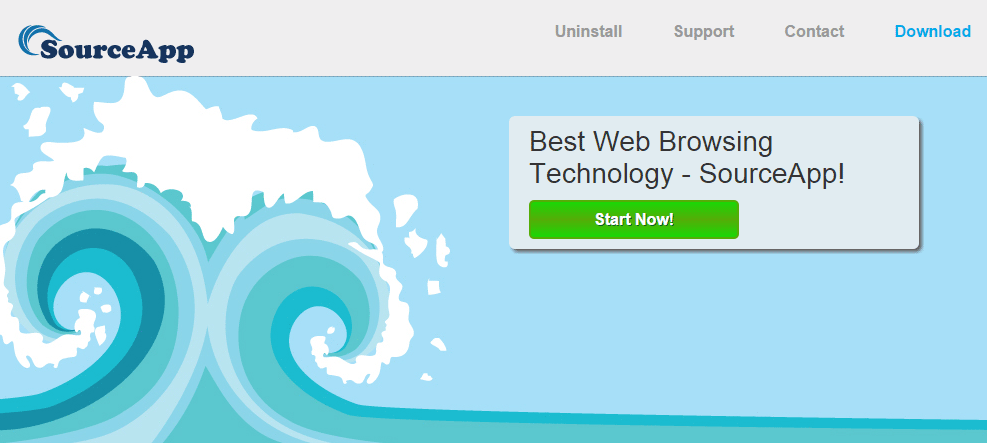
Existe una página que hace las veces de página oficial de SourceApp, pero no es a través de ésta página que la gente se logra infectar. Para empezar el vínculo para descargar el programa, ni siquiera está activo en la página, su única función es ser un lugar público donde puedan leerle las numerosas líneas de sus condiciones generales de uso, condiciones que los usuarios aceptar sin darse cuenta cuando instalan este indeseable.
SourceApp puede dar vida a distintos problemas:
- Abertura intempestiva de publicidad.
- Recolección y registro de tus movimientos en internet (sitios visitados, búsquedas realizas…)
- Reducción de la velocidad de ejecución del navegador y del ordenador.
Para eliminar esta amenaza definitivamente, puedes utilizar las herramientas gratuitas mostradas a continuación. Presta atención a seguir todas y cada una de las instrucciones en el orden indicado para estar seguro de haber eliminado SourceApp.
Como información adicional debes saber que SourceApp es considerado como adware por 11 antivirus.
Ver los 7 otros detecciones antivirus

¿Cómo eliminar SourceApp ?
Eliminar SourceApp con el programa Adwcleaner
AdwCleaner escanear su ordenador para los servicios maliciosos, carpetas, archivos, accesos directos, elementos del Registro y Productos. Como AdwCleaner intenta eliminar estos contenidos maliciosos también limpiará el Internet Explorer, Chrome y Firefox. Se recomienda encarecidamente utilizar AdwCleaner varias veces al mes para mantener tu ordenador limpio de adware, pop-ups, secuestradores de navegador o barras de herramientas.
- Descarga en el escritorio :
Descargar AdwCleaner - Ejecuta adwcleaner.exe (Si usas Windows Vista/7 u 8 presiona clic derecho y selecciona Ejecutar como Administrador.)
- Presionas y das en Escanear y esperas a que el programa haga lo suyo.
- Si encuentra algo ,lo podremos ver en las diferentes pestañas (archivos, carpetas, registro, etc...) nos aseguramos que todos los elementos encontrados están seleccionados(por defecto aparecen todos marcados).
- Ejecutamos Limpiar para realizar la limpieza y si nos pide reiniciar el PC lo hacemos.
Eliminar SourceApp con MalwareBytes Anti-Malware
Malwarebytes Anti-Malware es una aplicación de seguridad de buena reputación y confiable que va a escanear su PC en busca de amenazas y malware. Usted puede escanear su máquina en cualquier momento. Hay dos ajustes de escaneado en la versión gratuita, completos y rápios. Si el programa detecta una infección, se le avisará y usted puede decidir qué acción desea ejecutar.

- Descarga Malwarebytes Anti-Malware dandole clic en el botón de abajo y lo guardas en el escritorio :
Versión Premium
- Abre Chrome
- Ir a las tres rayas en la esquina superior derecha
 y seleccionar Configuración.
y seleccionar Configuración. - Desplácese hacia abajo hasta el final de la página, y buscar Mostrar configuración avanzada.
- Desplácese hacia abajo una vez más al final de la página y haga clic en Restablecer configuración del explorador.
- Haga clic en Restablecer una vez más.
- Abre Firefox
- En la barra de direcciones de Firefox teclea about:support.
- En la página que se muestra, haz clic en Reiniciar Firefox .
- Abre Internet Explorer (en modo Escritorio si utilizas Internet Explorer 10 u 11)
- Haz clic en el icono Herramientas
 seleccione Opciones de Internet, ve a la pestaña Avanzada.
seleccione Opciones de Internet, ve a la pestaña Avanzada. - Seleccione el botón Reset.
- Habilitar Eliminar configuración personal.
- Haz clic, en el botón Restablecer.
- Reinicie Internet Explorer.




